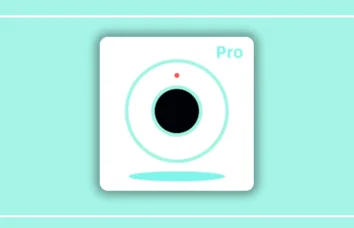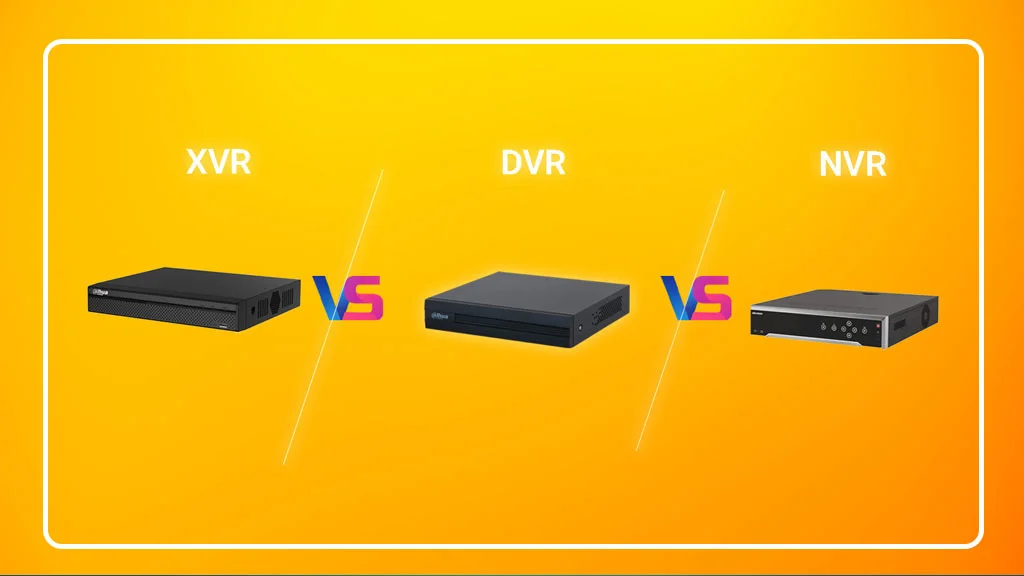آموزش کار با نرم افزار FtyCamPro به زبان ساده!

آموزش نرم افزار FtyCamPro، ابزاری حیاتی برای نظارت و مدیریت دوربینهای شبکهای، به کاربران این امکان را میدهد تا به سادگی و با کارایی بالا بر امنیت محیطهای خود نظارت داشته باشند. در دنیای امروز که امنیت اطلاعات و نظارت بر فضاهای مختلف از اهمیت ویژهای برخوردار است، تسلط بر نرمافزارهای نظارتی مانند FtyCamPro میتواند بهعنوان یک مزیت رقابتی محسوب شود. این نرمافزار با ارائه امکانات متنوع و کاربرپسند، به کاربران این امکان را میدهد که بهطور مؤثر دوربینهای خود را کنترل کنند، تصاویر را مشاهده و ضبط کنند و در نهایت، احساس امنیت بیشتری را تجربه کنند. در این مقاله، وبسایت اسفیورد به بررسی ویژگیها و نحوه کار با نرمافزار FtyCamPro میپردازد تا شما بتوانید به بهترین نحو از این ابزار پیشرفته بهرهبرداری کنید.
ویژگیهای نرم افزار FtyCamPro
در این بخش از آموزش نرم افزار FtyCamPro، به مشخصات این برنامه میپردازیم. نرمافزار FtyCamPro به عنوان یک ابزار قدرتمند برای مدیریت و نظارت بر دوربینهای شبکهای، دارای ویژگیهای متنوع و کاربردی است که به کاربران کمک میکند تا به بهترین نحو از امکانات دوربینهای خود بهرهبرداری کنند. در ادامه به بررسی مفصلتر این ویژگیها میپردازیم:
1. نظارت و ضبط در زمان واقعی
FtyCamPro امکان نظارت تککاناله و چندکاناله در زمان واقعی را فراهم میکند و به کاربران اجازه میدهد تا بهصورت لحظهای تصاویر را مشاهده کنند. علاوه بر این، قابلیتهایی نظیر ضبط زمانبندیشده، ضبط بر اساس هشدار و گرفتن عکس نیز از ویژگیهای برجسته این نرمافزار است.
2. پخش و مدیریت ویدئو
این نرمافزار از پخش ویدئوهای ضبطشده پشتیبانی میکند و کاربران میتوانند فایلهای ضبطشده را دانلود یا حذف کنند. همچنین در حین نظارت یا پخش، قابلیتهایی نظیر آینهکردن تصویر، گرفتن اسکرینشات و کنترل در لحظه تنظیمات دستگاه مانند چراغهای نشانگر، چراغهای مادون قرمز، پارامترهای تصویر، و تنظیمات رزولوشن و کدک نیز در دسترس است.
3. مدیریت پیشرفته تجهیزات
یکی دیگر از ویژگیهای کلیدی FtyCamPro، وارد کردن آسان تجهیزات و توزیع شبکهای آنها است. این نرمافزار همچنین از مدیریت کاربران و مدیریت کارت حافظه SD پشتیبانی میکند، که به کاربران امکان میدهد تجهیزات خود را بهصورت بهینه مدیریت کنند.
4. تجربهای حرفهای و کاربرپسند
با توجه به امکانات پیشرفتهای که FtyCamPro ارائه میدهد، این نرمافزار گزینهای مناسب برای افرادی است که به دنبال یک راهکار جامع برای نظارت و مدیریت دوربینهای شبکهای خود هستند. از نظارت لحظهای تا مدیریت فایلها و تنظیمات دستگاه، FtyCamPro تمامی نیازهای کاربران را پوشش میدهد.
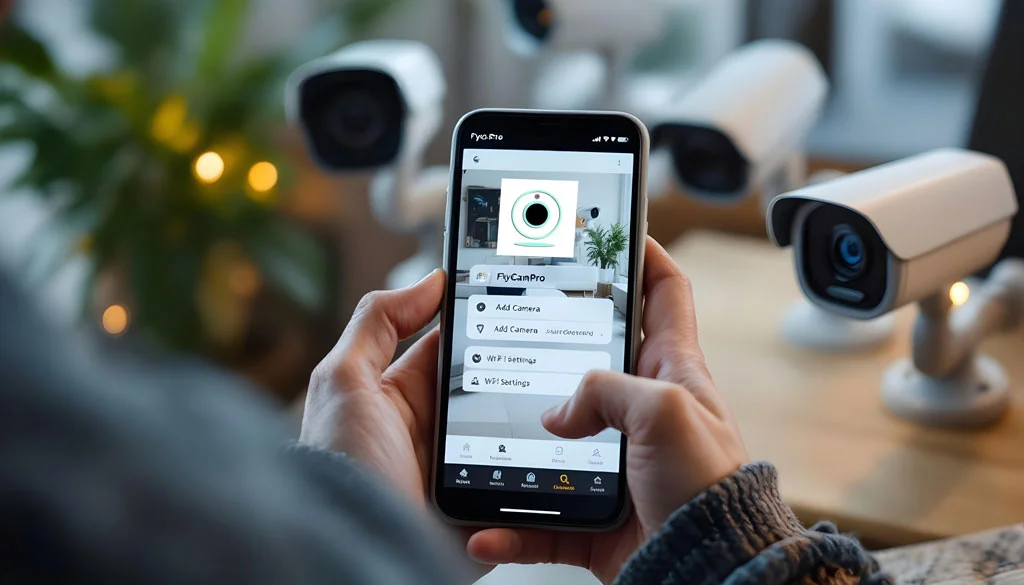
نحوه دانلود نرم افزار
نرمافزار FtyCamPro به عنوان یکی از ابزارهای پیشرفته برای مدیریت و نظارت بر دوربینهای شبکهای، در دسترس کاربران قرار دارد. این نرمافزار با ویژگیهای متنوع و کاربرپسند خود، به شما این امکان را میدهد که به سادگی بر امنیت محیطهای خود نظارت کنید. برای دسترسی به آخرین نسخه این نرمافزار و اطلاعات دقیقتر در مورد نحوه و آموزش دانلود نرم افزار FtyCamPro، به صفحه مخصوص دانلود نرمافزار FtyCamPro مراجعه کنید. این صفحه شامل راهنماییهای لازم، لینکهای دانلود و اطلاعات مربوط به سیستمعاملهای پشتیبانی شده است. با کلیک بر روی لینک زیر، به صفحه دانلود نرمافزار FtyCamPro هدایت خواهید شد و میتوانید به راحتی این نرمافزار را دریافت و نصب کنید.
نحوه نصب و عضویت در نرم افزار FtyCamPro
این نرم افزار احتیاجی به لاگین و ساخت حساب کاربری ندارد و با دانلود نرم افزار و اجرای آن، میتوانید بلافاصله دوربینهای خود را به آن متصل کنید. در ادامه مراحل اضافه کردن دوربین به FtyCamPro را به طور کامل برای شما عزیزان توضیح دادهایم. با ما همراه باشید.
نحوه اضافه کردن دوربین به FtyCamPro
در این بخش به آموزش افزودن دوربین به نرم افزار FtyCamPro خواهیم پرداخت:
مرحله اول
ابتدا، قبل از اتصال به اپلیکیشن، لطفاً تلفن همراه، دوربین و مودم را به هم متصل کنید بدون اینکه مانع یکدیگر شوند، و سپس اپلیکیشن FtyCamPro را باز کنید.
مرحله دوم
پس از باز کردن اپلیکیشن، به بخش افزودن دوربینها بروید و روی علامت “+” کلیک کنید.

در این مرحله از آموزش نرم افزار FtyCamPro، اگر بلوتوث تلفن شما روشن نباشد، اپلیکیشن پنجرهای با عنوان “آیا اجازه میدهید FtyCamPro بلوتوث را فعال کند؟” را نمایش میدهد. روی “اجازه بدهید” کلیک کنید، سپس اپلیکیشن بهطور خودکار به دنبال دستگاههای دوربین نزدیک میگردد.
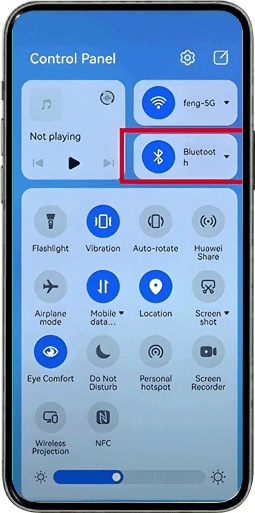
اگر بلوتوث تلفن شما روشن باشد، پس از روشن کردن اپلیکیشن بهطور خودکار به دنبال دستگاههای دوربین نزدیک میگردد.
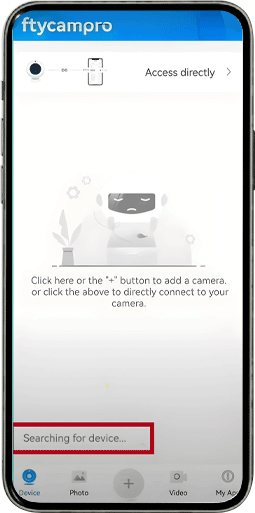
مرحله سوم
پس از جستجوی دستگاه دوربین، پنجره تنظیمات وایفای ۲.۴G بهطور خودکار باز خواهد شد. وایفای ۲.۴G خود را انتخاب کرده و رمز عبور وایفای را وارد کنید. سپس روی “برو” کلیک کنید تا اپلیکیشن بهطور خودکار دستگاه را متصل کند.
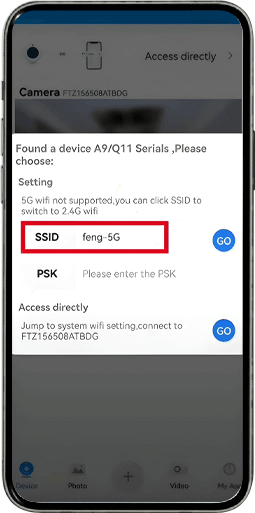
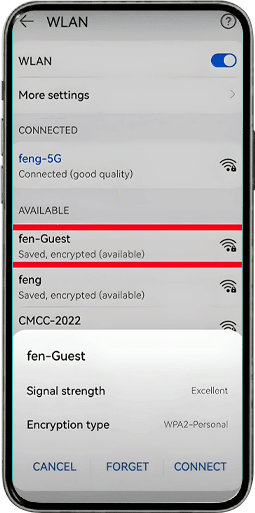
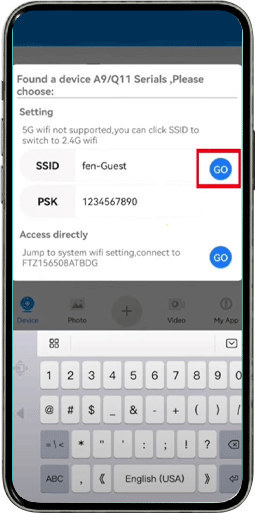
نکته
اگر دستگاه دوربین قابل جستجو نیست، لطفاً با استفاده از یک سوزن کارت، دکمه ریست دوربین را فشار دهید تا تنظیمات پیشفرض دوربین بازنشانی شود. سپس روی دکمه جستجو در گوشه بالا سمت راست صفحه کلیک کنید تا دوباره به دنبال دستگاه دوربین بگردید.
مرحله چهارم
زمانی که صفحه دوربین عبارت “وارد شدهاید” را نمایش داد، به این معنی است که دوربین با موفقیت متصل شده است. روی دوربین کلیک کنید تا بهطور زنده آن را نظارت کنید.
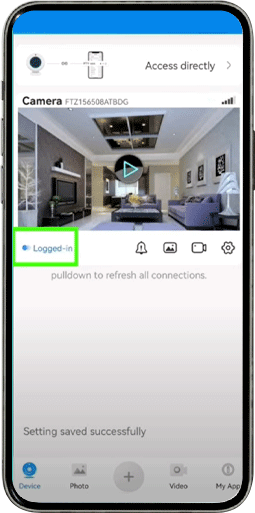
منوهای اصلی و کاربردی نرم افزار
نتیجهگیری
در این مقاله، به بررسی و آموزش نرم افزار FtyCamPro پرداختیم و ویژگیهای کلیدی آن را معرفی کردیم. این نرمافزار به کاربران این امکان را میدهد که به سادگی و با کارایی بالا بر دوربینهای شبکهای خود نظارت کنند و امنیت محیطهای مختلف را بهبود بخشند. با این حال، اگر به دنبال یک راهحل جامع و بهینه برای مدیریت دوربینهای بیسیم هستید، نرمافزار اسفیورد گزینهای عالی برای شماست. این نرمافزار بهطور خاص برای دوربین مداربسته بیسیم اسفیورد طراحی شده و با ارائه امکانات متنوع و کاربرپسند، تجربهای بینظیر را در اختیار کاربران قرار میدهد.
یکی از مزایای بارز نرمافزار اسفیورد این است که برخلاف دیگر نرمافزارها که فضای ابری آنها در ایران در دسترس نیست، این نرمافزار ایرانی امکان استفاده از فضای ابری را فراهم میکند. به این ترتیب، شما میتوانید به راحتی و بدون نگرانی از مشکلات دسترسی، از تمامی امکانات نرمافزار بهرهبرداری کنید. در نهایت، با انتخاب نرمافزار اسفیورد، میتوانید بهطور مؤثر و مطمئن بر دوربینهای بیسیم خود نظارت کنید و از امنیت محیط خود اطمینان حاصل نمایید.
سوالات متداول
- چگونه میتوانم نرمافزار FtyCamPro را دانلود کنم؟
شما میتوانید نرمافزار FtyCamPro را از وبسایت رسمی آن یا از لینکهای معتبر دانلود کنید. برای اطلاعات دقیقتر، به صفحه دانلود نرمافزار مراجعه کنید. - آیا نرمافزار FtyCamPro برای سیستمعاملهای مختلف قابل استفاده است؟
بله، نرمافزار FtyCamPro برای سیستمعاملهای ویندوز و اندروید طراحی شده است و کاربران میتوانند آن را بر روی این سیستمعاملها نصب کنند. - آیا FtyCamPro قابلیت ضبط تصاویر را دارد؟
بله، این نرمافزار قابلیت ضبط تصاویر به صورت مداوم یا بر اساس زمانبندی خاص را فراهم میکند. - چگونه میتوانم دوربینهای جدید را به نرمافزار اضافه کنم؟
برای افزودن دوربینهای جدید، به بخش تنظیمات نرمافزار بروید و گزینه “افزودن دوربین” را انتخاب کنید. سپس اطلاعات مربوط به دوربین را وارد کنید. - آیا میتوانم تصاویر ضبطشده را مشاهده کنم؟
بله، شما میتوانید به راحتی به تصاویر ضبطشده دسترسی پیدا کرده و آنها را مشاهده کنید. - آیا FtyCamPro امکان مشاهده تصاویر زنده را دارد؟
بله، این نرمافزار به شما این امکان را میدهد که تصاویر زنده دوربینها را در زمان واقعی مشاهده کنید. - آیا این نرمافزار از فضای ابری پشتیبانی میکند؟
بله، FtyCamPro از فضای ابری پشتیبانی میکند و شما میتوانید تصاویر و ویدیوهای خود را در فضای ابری ذخیره کنید. - آیا میتوانم از طریق موبایل به نرمافزار دسترسی داشته باشم؟
بله، نسخه موبایل نرمافزار FtyCamPro برای سیستمعامل اندروید در دسترس است و شما میتوانید از طریق گوشی هوشمند خود به آن دسترسی پیدا کنید. - چگونه میتوانم تنظیمات امنیتی نرمافزار را تغییر دهم؟
برای تغییر تنظیمات امنیتی، به بخش تنظیمات نرمافزار بروید و گزینههای مربوط به امنیت را بررسی و تغییر دهید. - آیا FtyCamPro نیاز به اتصال اینترنت دارد؟
بله، برای استفاده از برخی امکانات نرمافزار مانند مشاهده تصاویر زنده و ذخیرهسازی در فضای ابری، نیاز به اتصال اینترنت دارید.
مشکلات رایج و پاسخ برای حل
- مشکل: نرمافزار هنگام راهاندازی باز نمیشود.
- راهحل: اطمینان حاصل کنید که سیستم شما حداقل الزامات نرمافزار را دارد و در صورت نیاز نرمافزار را دوباره نصب کنید.
- مشکل: دوربینها به نرمافزار متصل نمیشوند.
- راهحل: بررسی کنید که دوربینها به شبکه متصل هستند و تنظیمات IP آنها به درستی وارد شده باشد.
- مشکل: تصاویر زنده قطع و وصل میشوند.
- راهحل: بررسی کنید که اتصال اینترنت شما پایدار است و همچنین از کیفیت سیگنال Wi-Fi اطمینان حاصل کنید.
- مشکل: فضای ذخیرهسازی پر شده است.
- راهحل: فایلهای قدیمی و غیرضروری را حذف کنید یا از فضای ابری برای ذخیرهسازی استفاده کنید.
- مشکل: نرمافزار بهروزرسانی نمیشود.
- راهحل: به وبسایت رسمی نرمافزار مراجعه کرده و نسخه جدید را دانلود کنید.
- مشکل: نوتیفیکیشنها دریافت نمیشوند.
- راهحل: تنظیمات اعلانهای نرمافزار را بررسی کرده و اطمینان حاصل کنید که نوتیفیکیشنها فعال هستند.
- مشکل: کیفیت تصویر پایین است.
- راهحل: تنظیمات کیفیت تصویر در نرمافزار را بررسی کرده و آنها را به حالت بالاتر تغییر دهید.
- مشکل: نرمافزار بهطور ناگهانی بسته میشود.
- راهحل: نرمافزار را به آخرین نسخه بهروزرسانی کنید و در صورت ادامه مشکل، کش نرمافزار را پاک کنید.
- مشکل: نمیتوانم تصاویر ضبطشده را پیدا کنم.
- راهحل: به بخش مدیریت فایلها در نرمافزار بروید و از فیلترهای جستجو استفاده کنید.
- مشکل: دوربینها به درستی کار نمیکنند.
- راهحل: دوربینها را ریست کرده و دوباره به نرمافزار اضافه کنید. اطمینان حاصل کنید که نرمافزار به آخرین نسخه بهروزرسانی شده است.
این مقاله برایتان مفید بود؟
روی ستاره بزن تا امتیازت رو ثبت کنی!
میانگین امتیاز 1.7 / 5. امتیاز: 3
هنوز امتیازی ثبت نشده، شما اولین نفر باشید!